쉽고 빠른 안드로이드 화면 캡쳐
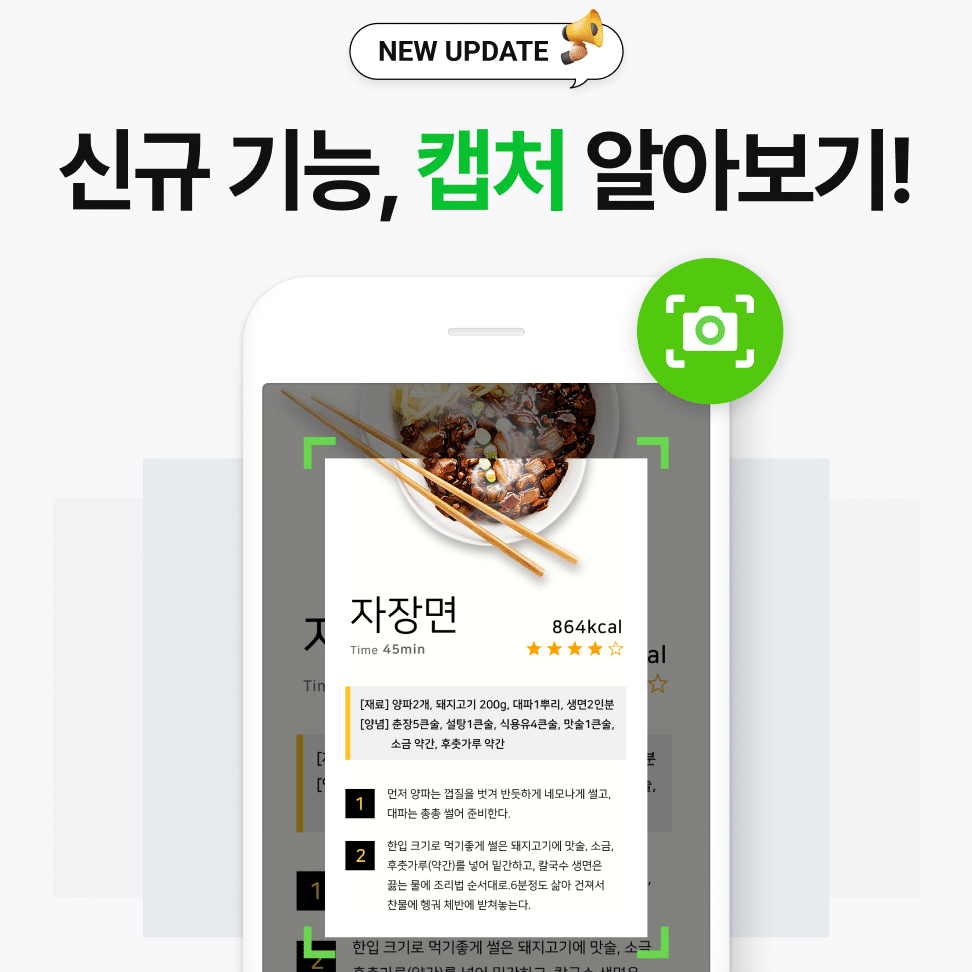
안드로이드 기기에서 화면 캡처를 손쉽고 빠르게 하는 방법을 알아보세요. 이 기사에서는 간편한 단계와 유용한 팁을 제공하여 캡처 작업을 간편하고 효율적으로 할 수 있는 방법을 소개합니다.
쉽고 빠른 안드로이드 화면 캡쳐 방법
1. 스크린샷을 찍는 간단한 단축키 사용
안드로이드 기기에서 화면을 간편하게 캡처하는 방법은 특정 단축키를 사용하는 것입니다. 주로 전원 버튼과 볼륨 다운 버튼을 동시에 누르면 쉽게 스크린샷을 찍을 수 있습니다.
2. 캡처 후 갤러리에서 확인
스크린샷을 찍은 후에는 갤러리 앱을 열어서 해당 이미지를 확인할 수 있습니다. 캡처된 화면은 주로 사진 폴더나 스크린샷 폴더에 저장됩니다.
3. 안드로이드 기기별 추가적인 캡쳐 기능 활용
일부 안드로이드 기기는 제조사별로 추가적인 캡쳐 기능을 제공합니다. 예를 들어, 일부 기기는 화면을 스크롤하여 긴 페이지도 캡쳐할 수 있는 기능을 제공합니다.
4. 서드파티 앱을 활용한 고급 캡쳐 기능
안드로이드 마켓에서 다양한 캡쳐 앱을 다운로드하여 화면 캡쳐 기능을 더욱 확장할 수 있습니다. 일부 앱은 편집 기능이나 자동 캡쳐 기능을 제공하기도 합니다.
5. 클라우드 저장소를 활용한 백업
중요한 스크린샷은 클라우드 저장소를 활용하여 백업해 두는 것이 좋습니다. 이를 통해 데이터 손실을 방지하고 여러 기기에서 스크린샷을 공유할 수 있습니다.
자주 묻는 질문
안드로이드 기기에서 화면을 어떻게 캡쳐할 수 있나요?
안드로이드 기기에서 화면을 캡쳐하려면 전원 버튼과 볼륨 내리기 버튼을 동시에 누르세요.
화면 캡쳐한 이미지는 어디에 저장되나요?
화면 캡쳐한 이미지는 갤러리 앱 스크린샷 폴더에 저장됩니다.
화면 캡쳐 시 원하는 부분만 선택해서 캡쳐할 수 있나요?
네, 화면 캡쳐 앱을 사용하면 원하는 부분만 선택해서 캡쳐할 수 있습니다.
캡쳐한 화면을 다른 앱으로 공유하려면 어떻게 해야 하나요?
캡쳐한 화면을 다른 앱으로 공유하려면, 갤러리에서 캡쳐된 이미지를 선택한 후, 공유 아이콘을 클릭하여 공유하고 싶은 앱을 선택하세요.
화면 캡쳐 시에 물리적 버튼을 사용하는 방법 이외에 다른 방법이 있나요?
네, 화면 캡쳐를 위한 다른 방법으로는 화면 화면기록 앱을 사용하는 방법이 있습니다.
쉽고 빠른 안드로이드 화면 캡쳐와 유사한 다른 기사를 알고 싶다면 Andeuroideu Tip 카테고리를 방문하세요.
답글 남기기

관련 항목